来源:小编 更新:2025-02-12 03:07:33
用手机看
你有没有想过,你的安卓手机其实是个小宇宙,里面藏着无数的秘密和惊喜?想要探索这个宇宙,掌握一些调试命令可是必不可少的哦!今天,就让我带你一起走进安卓系统调试命令的大全,让你成为手机里的“侦探”,轻松解锁各种神秘功能!
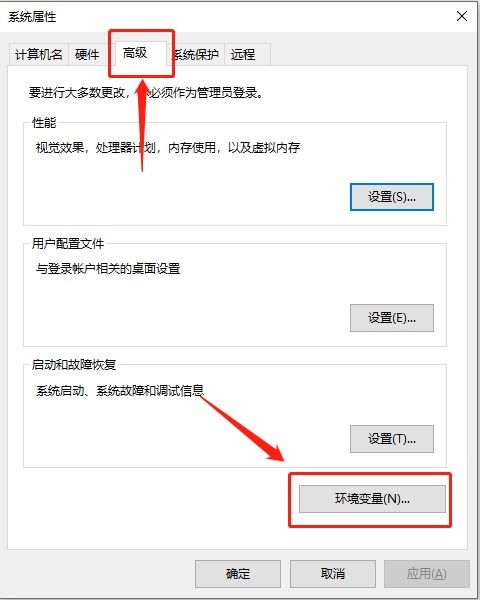
ADB,全称Android Debug Bridge,是连接电脑和安卓设备之间的神秘桥梁。有了它,你就可以在电脑上对手机进行远程操控,安装应用、查看日志、传输文件……简直无所不能!
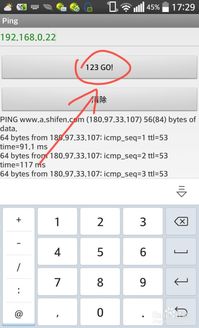
首先,你得让电脑和手机“牵手”。打开电脑上的ADB工具,用USB线连接手机,然后在手机上开启开发者模式,找到并开启“USB调试”选项。接下来,在电脑上输入“adb devices”,如果看到手机的名字出现,恭喜你,连接成功啦!
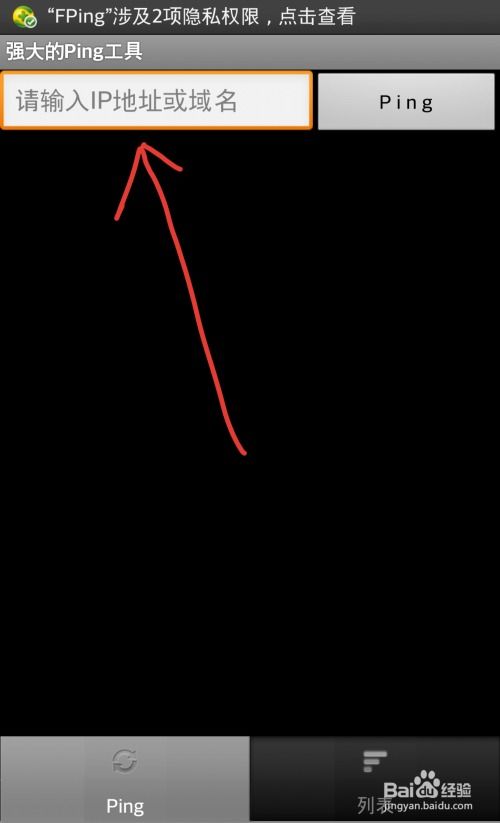
想要安装一个新应用?只需在电脑上打开ADB工具,输入“adb install
应用用腻了,想要卸载?在电脑上输入“adb uninstall <包名>”,把包名替换成你要卸载的应用的包名,轻松卸载!
遇到问题,想要查看手机日志?输入“adb logcat”,就可以看到手机的各种日志信息,帮助你快速定位问题。
掌握了基础命令,是不是觉得自己的手机更强大了?别急,还有更多高级命令等着你!
想要在电脑和手机之间传输文件?使用“adb pull <设备路径> <本地路径>”可以将手机上的文件复制到电脑,而“adb push <本地路径> <设备路径>”则可以将电脑上的文件推送到手机。
有些操作需要超级用户权限,这时候就需要使用“adb shell”进入设备的命令行环境,然后输入“su”切换到超级用户权限。
想要修改系统文件?使用“adb remount”可以重新挂载文件系统为可读写模式,让你可以随意修改系统文件。
厌倦了USB线的束缚?试试无线ADB连接吧!在电脑上安装ADB无线工具,然后在手机上扫描二维码,就可以实现无线连接。
想要截取手机屏幕?使用“adb shell screencap /sdcard/screenshot.png”就可以截取屏幕,然后通过“adb pull /sdcard/screenshot.png .”将截图传输到电脑。
手机卡顿了?试试重启吧!使用“adb shell reboot”可以重启手机,或者使用“adb shell reboot recovery”进入恢复模式。
通过学习这些调试命令,你已经成为了一个手机“侦探”,可以轻松探索手机的奥秘。现在,就让我们一起开启这段精彩的调试之旅吧!相信我,掌握了ADB,你的手机将会变得更加强大,为你带来更多惊喜!